
WIN10快捷键介绍:想打开多个文档也是有快捷键的
WIN7将在不久之后就停止维护了,现在很多用户都升级成了WIN10,微软也是大力推广 旗舰系统 win10 ,所以大家提前升级,提前学习还是有必要的。毕竟2020年微软会放弃win7。

win+Tab 时间轴(1803版本)、查看任务视图
时间轴可以看到几天执行过的任务,查找起来真的方便。
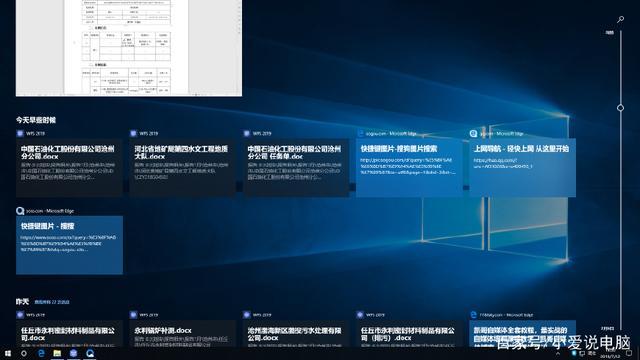
Win + Ctrl + D 新建虚拟桌面 Win + Ctrl + F4 关闭虚拟桌面
办公白领是不是觉得一个电脑桌面不够用,要打开好多个软件文档,我们就可以按Win + Ctrl + D 新建虚拟桌面,想用几个就开几个,非常方便

Win + D 显示桌面
在机房,正高兴的开黑玩游戏的时候,老师突然闯进来了。这时让他看到自己在玩游戏肯定不好,游戏界面又没法一下子最小化,怎么办?别紧张,直接按下Windows键和D键,桌面出现了

Win + E 打开文件资源管理器
正在浏览网页又打开好多的窗口,想查看电脑里的资料可以直接按下Windows键和E键就打开文件资源管理器了
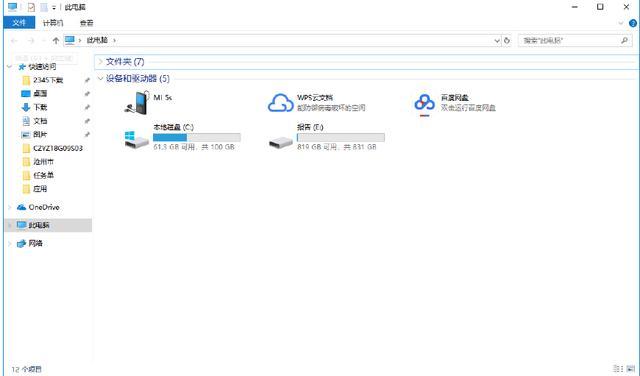
Win + I 打开设置
有的小伙伴是不是不知道设置在那,甚至要找半天,没关系按下windows键后,再按I键他自己就出来了呢
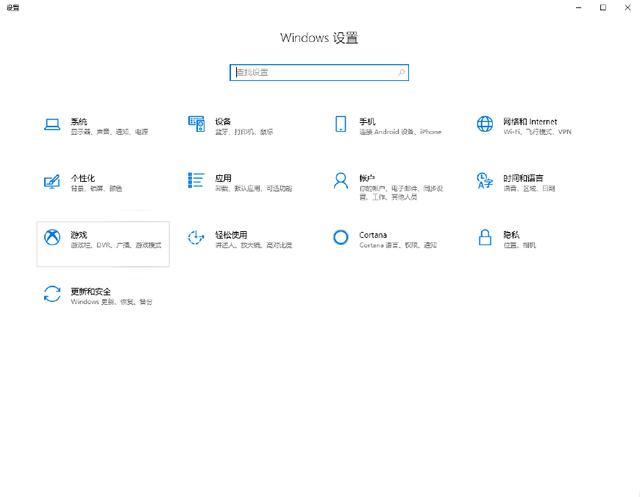
Win + L 锁屏
有些时候,需要暂时离开座位去处理其他事,可是电脑还有数据再跑。关掉的话,数据就白跑了,不关的话,又不想让别人看到我电脑的资料。那么就按住windows键后,再按L键。这样电脑就直接锁屏了,不用担心电脑的资料外泄

Win + R打开运行窗口
有时候要进局域网内其他共享文件夹,在网络里有没有他的那台电脑就用windows键后,再按R键打开运行输入“\+电脑名称”就进去了?(+电脑名称指要访问的电脑名称)
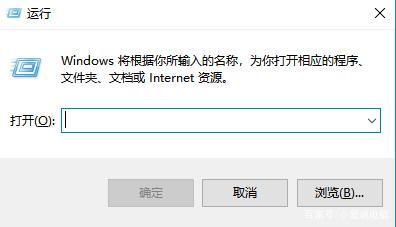
Win + S打开搜索 小娜
小娜,私人助理,不多解释
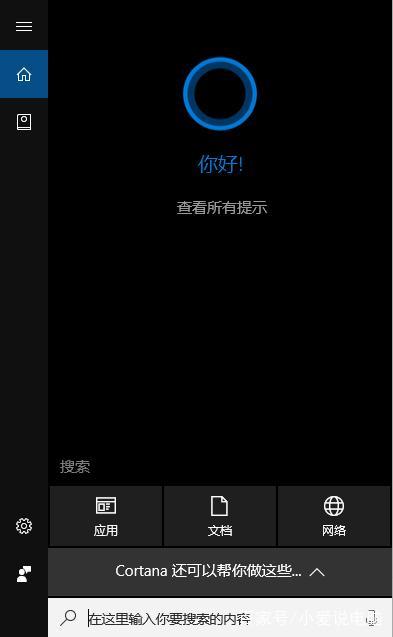
Ctri+P快捷打印
用别人电脑打印时是不是跟本找不到打印机,没事别慌,点击要打印文的文件然后按Ctri再按P,就会自己出来了
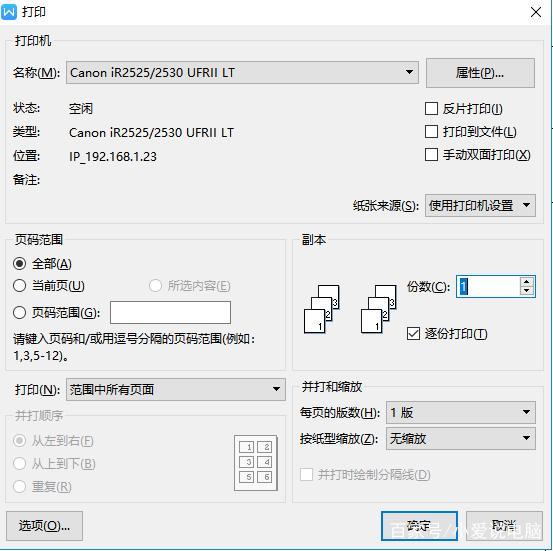
Ctrl + Alt + Del 任务管理器菜单
相信大家都会用的
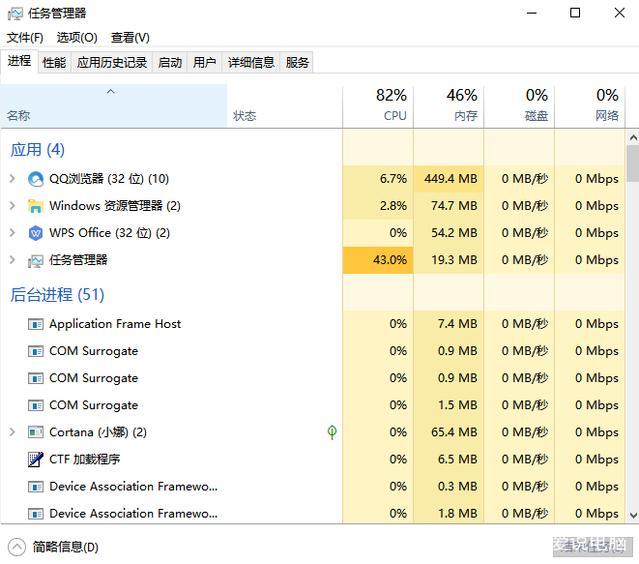
Ait+Tab 任务切换
esc+shift+ctrl打开任务管理器(截不上图,就不上图了)
任务和任务之间的切换用习惯了,就知道好了
【随机内容】
-

京东实现自定义代码装修SKU价格自动同步的方法利用自由布局实现超简单
2018-01-05 -
 2018-02-19
2018-02-19
-

京东990/790/750关联版式添加设置方法,给关联销售加上产品链接步骤
2019-07-21 -
 2018-09-07
2018-09-07


